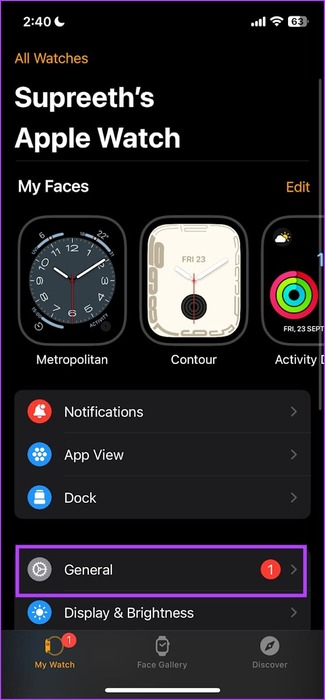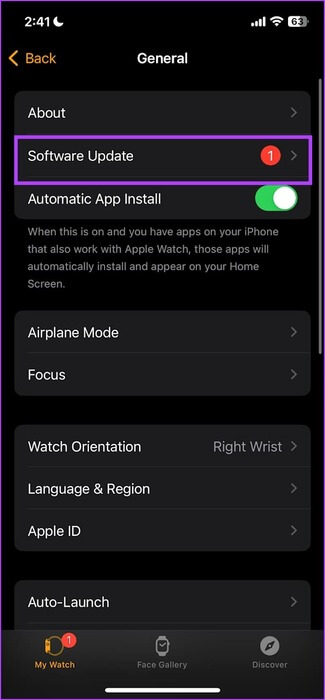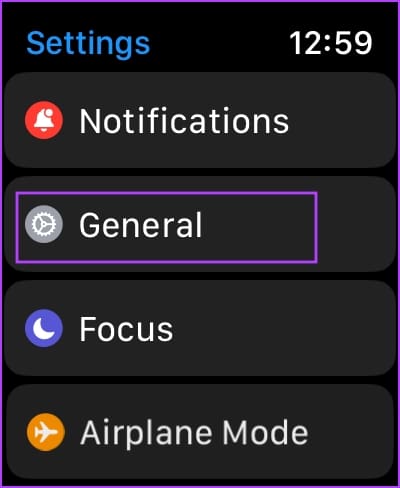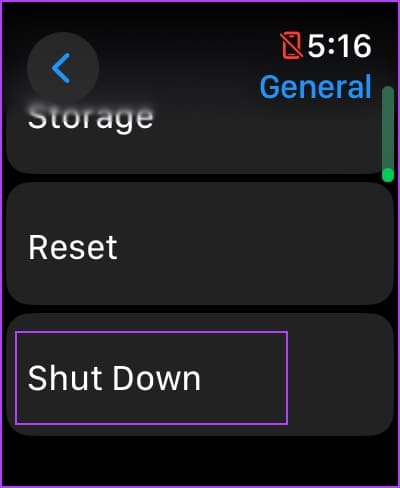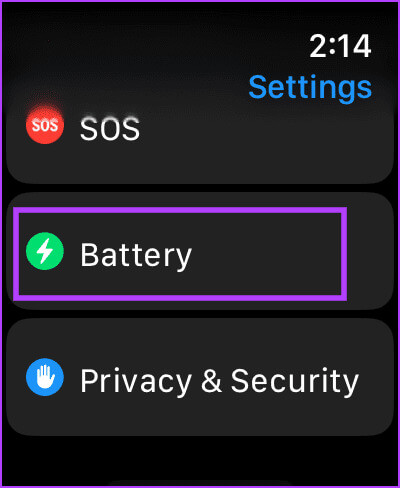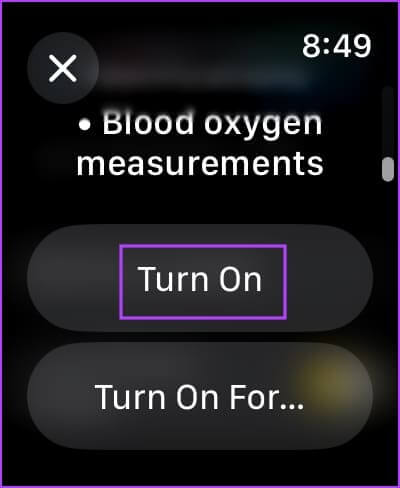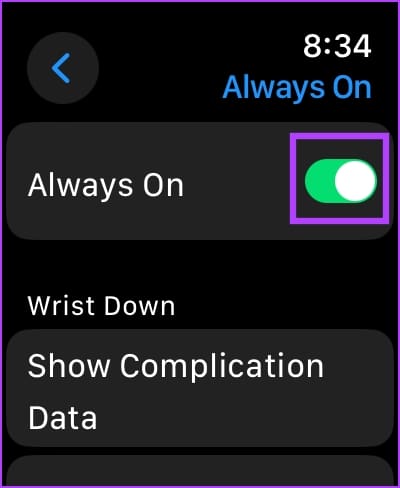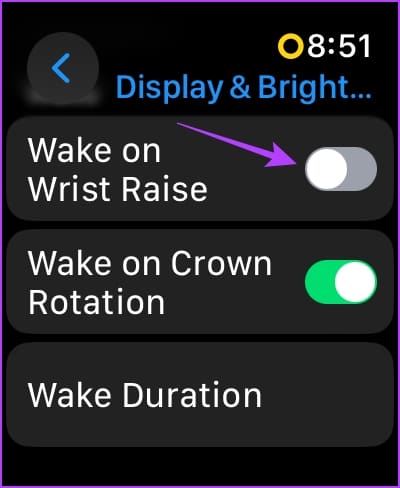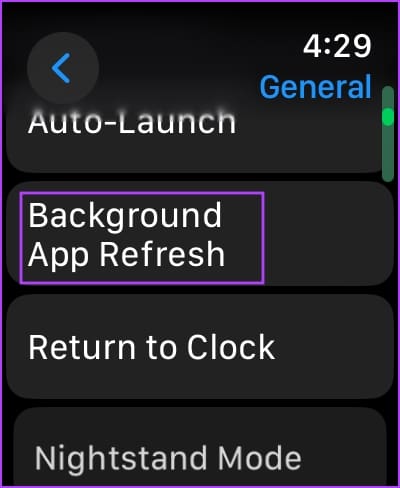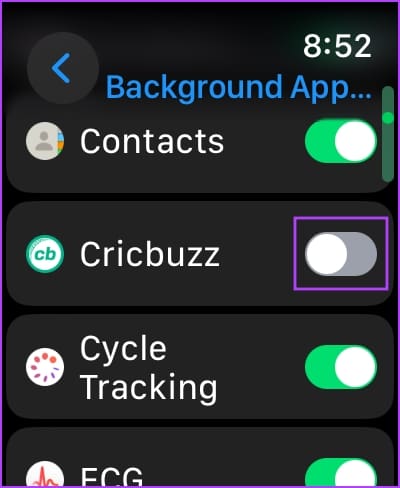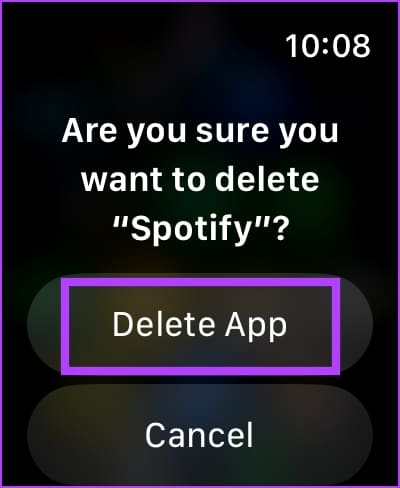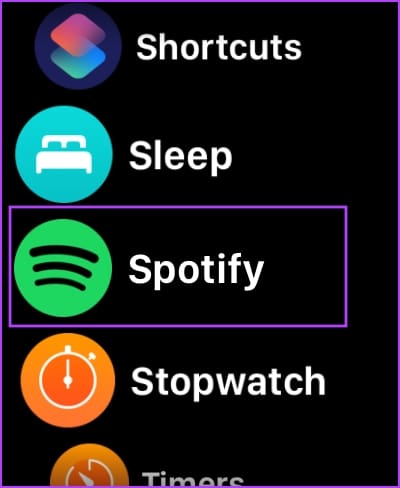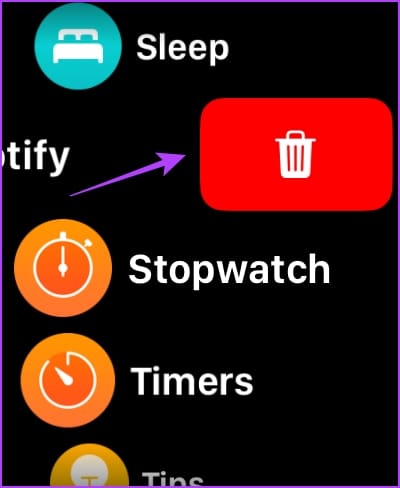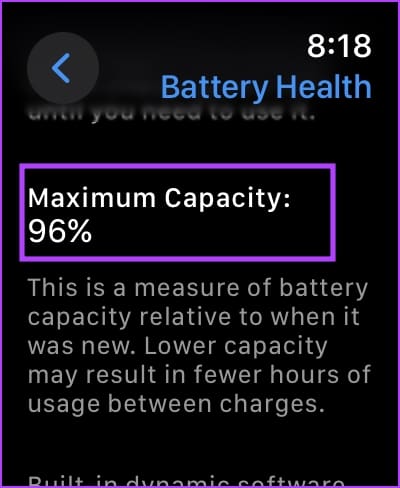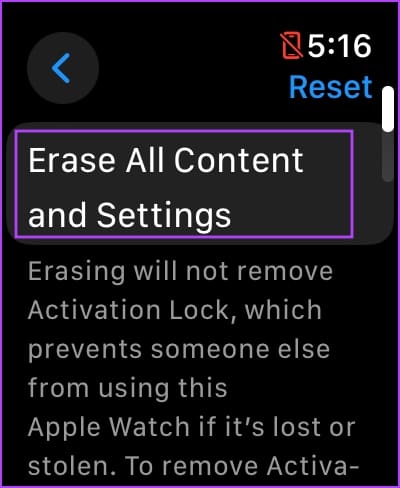10 façons de réparer l'épuisement de la batterie de l'Apple Watch après la mise à jour de watchOS 10
La plus grande bataille d'Apple au cours des dernières semaines n'a pas été avec un concurrent ou un produit concurrent, mais avec des problèmes avec ses appareils. Premièrement, la gamme iPhone 15 Pro a connu une surchauffe inhabituelle, qui a été rapidement corrigée par une mise à jour. Maintenant, il s'est plaint De nombreux utilisateurs En raison d’une décharge excessive de la batterie de l’Apple Watch après la mise à jour de watchOS 10.1.
Cela ne semble pas être un problème isolé, il l'a résolu De nombreux utilisateurs via les forums Apple. Si vous rencontrez également une décharge soudaine de la batterie de l’Apple Watch, ne vous inquiétez pas. Voici tout ce que vous pouvez faire pour remédier à la décharge excessive de la batterie de votre Apple Watch.
1. Attendez qu'Apple publie une mise à jour
Apple reconnaît rapidement ces problèmes – et comme prévu, il existe une mise à jour logicielle pour résoudre le problème. Déjà en cours Ce sera bientôt publié. Par conséquent, la meilleure solution pour résoudre ce problème est d’attendre que la mise à jour arrive sur votre Apple Watch. Voici comment vérifier les mises à jour :
Étape 1: Ouvrir une application Montres Sur ton iPhone
Étape 2: Clique sur Général
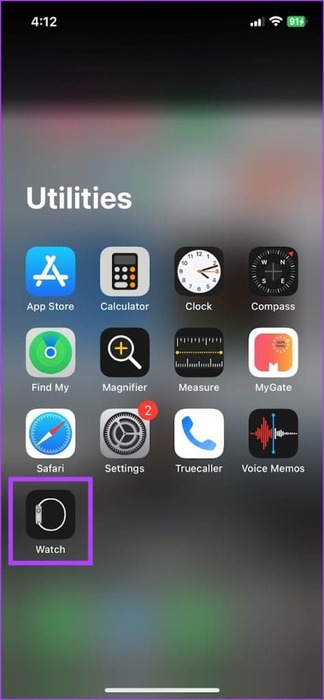
Étape 3: Clique sur Mise à jour du logiciel.
Étape 4: Téléchargement La nouvelle mise à jour et installez-le, si disponible.
Le niveau de batterie de votre Apple Watch doit être d'au moins 50 % et être en charge pendant l'installation de la mise à jour.
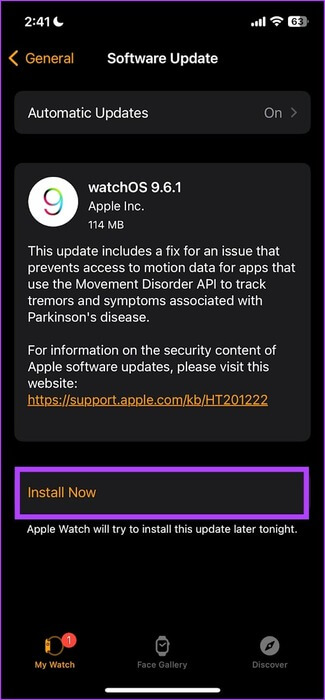
Cependant, si l'épuisement de la batterie affecte considérablement votre expérience sur votre Apple Watch, voici quelques méthodes que vous pouvez utiliser pour résoudre le problème. Certaines de ces méthodes vous aident à résoudre directement le problème, tandis que d'autres peuvent vous aider à prolonger la durée de vie de la batterie de votre Apple Watch.
2. Redémarrez votre Apple Watch
La désactivation de votre Apple Watch ferme tous les services exécutés en arrière-plan, y compris tous les processus défectueux qui épuisent votre batterie. Une fois que vous l'avez redémarré, il est peu probable que ces erreurs se reproduisent. Essayez donc de redémarrer votre Apple Watch pour résoudre le problème.
Étape 1: Clique sur numérique Couronne Une fois pour ouvrir l'écran d'accueil et accéder à Paramètres.
Étape 2: Clique sur Général
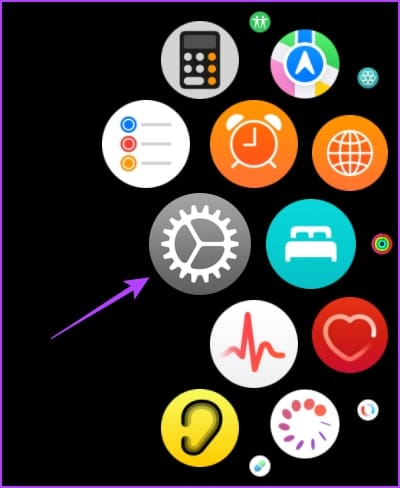
Étape 3: Clique sur Arrêt. Cela éteindra votre Apple Watch.
Étape 4: Maintenant, appuyez et maintenez le bouton latéral pourAllumez l'Apple Watch.
3. Activer le mode basse consommation
Apple Watch a Mode basse consommation Cela permet de prolonger la durée de vie de la batterie en réduisant les performances de l'appareil, par exemple en désactivant l'affichage permanent, en limitant les capteurs et en actualisant les applications en arrière-plan. Voici comment l'activer via l'application Paramètres sur votre Apple Watch.
Étape 1: Clique sur numérique Couronne une fois pour déverrouiller Bibliothèque d'applications. Ouvrir une application Paramètres.
Étape 2: Clique sur la batterie.
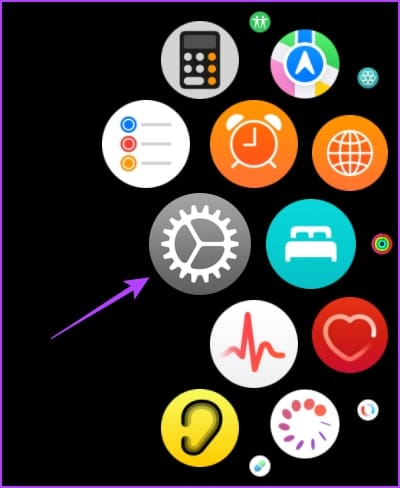
Étape 3: Activez l'interrupteur à bascule pendant "Mode basse consommation".
Étape 4: Vous verrez une fenêtre contextuelle expliquant le fonctionnement du mode faible consommation. Faites défiler vers le bas et cliquez emploi.
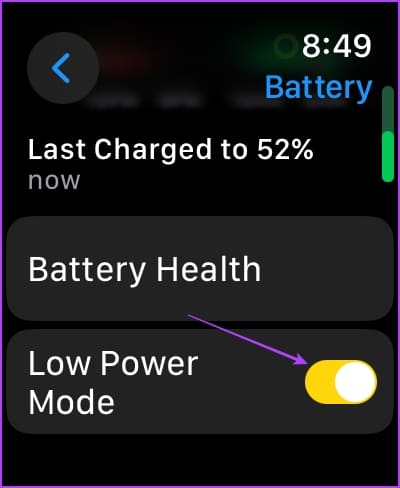
4. Désactiver l'affichage permanent
Peut conduire Désactiver l'affichage permanent L'Apple Watch économise la batterie en éclairant l'écran uniquement lorsque vous l'utilisez. Voici comment désactiver l'affichage Always On sur Apple Watch.
Étape 1: Clique sur numérique Couronne Courir Bibliothèque d'applications.
Étape 2: Ouvrir une application Paramètres.
Étape 3: Clique sur "largeur et luminosité".
Étape 4: Clique sur Toujours allumé.
Étape 5: Éteignez l'interrupteur à bascule pour qu'il soit toujours allumé.
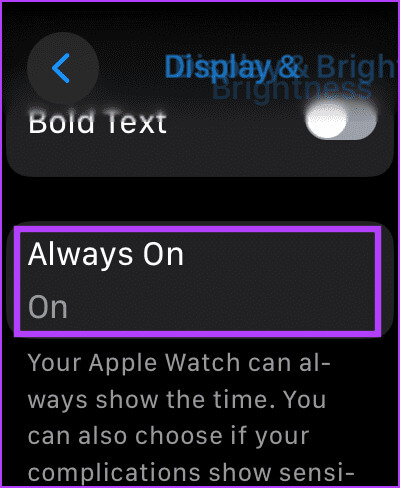
5. Désactiver la relance pour se réveiller
Si vous désactivez Always On Display, l'écran de votre Apple Watch s'allumera lorsque vous leverez votre poignet. Ainsi, si vous le désactivez et choisissez d'allumer l'écran manuellement, cela peut vous aider à économiser de l'énergie.
Étape 1: Clique sur numérique Couronne Courir Bibliothèque d'applications.
Étape 2: Ouvrir une application Paramètres.
Étape 3: Clique sur "Affichage et luminosité".
Étape 4: Désactivez la bascule pour « Réveillez-vous en levant le poignet ».
6. Désactiver l'actualisation de l'application en arrière-plan
L'actualisation de l'application en arrière-plan sur Apple Watch permet aux applications de mettre à jour leurs données en arrière-plan, garantissant que l'information est à jour lorsque vous ouvrez l'application sans avoir besoin d'une actualisation manuelle. Cela peut entraîner une décharge supplémentaire de la batterie, alors vérifiez si cela vous aide lorsque vous désactivez l'actualisation de l'application en arrière-plan.
Étape 1: Clique sur numérique Couronne Courir Bibliothèque d'applications.
Étape 2: Ouvrir une application Paramètres.
Étape 3: Clique sur "An".
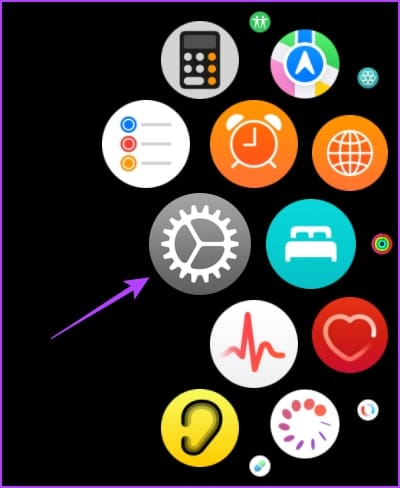
Étape 4: Clique sur "Mise à jour de l'application en arrière-plan".
Étape 5: Vous pouvez le désactiver pour toutes les applications à la fois ou faire défiler vers le bas et le désactiver pour les applications qui, selon vous, épuisent votre batterie.
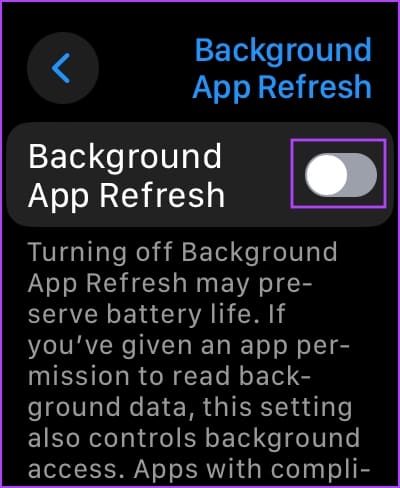
7. Supprimer les applications tierces
Certaines applications tierces peuvent être à l'origine d'une décharge excessive de la batterie de votre Apple Watch. Essayer Désinstaller les applications tierces sur votre Apple Watch et voyez si cela résout l'épuisement de la batterie de votre Apple Watch.
Supprimer une application en mode grille
Étape 1: Clique sur numérique Couronne Courir Bibliothèque d'applications.
Étape 2: Appuyez longuement n'importe où sur votre écran d'accueil. Continuez à faire ça jusqu'à ce que vous commenciez Icônes d'application en vibrations.
Étape 3: Appuyez sur l'icône marque de croix Top L'application pour la désinstaller.
Étape 4: Clique sur Supprimer l'appli À confirmer.
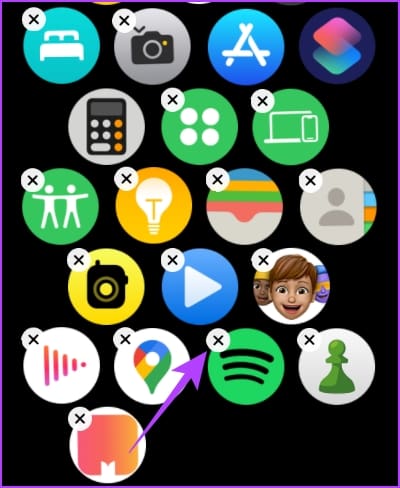
Cependant, si vous ne parvenez pas à trouver l'application que vous souhaitez supprimer, faites défiler la vue grille vers le bas et cliquez sur Vue liste pour modifier les schémas d'icônes.
Supprimer l'application Apple Watch en mode liste
Nous préférons utiliser la vue liste pour supprimer des applications, car celles-ci sont classées par ordre alphabétique, ce qui facilite leur défilement et leur recherche. Voici comment supprimer des applications sur votre Apple Watch à l'aide de la vue liste.
Étape 1: je cherche Application que vous souhaitez désinstaller, puis appuyez longuement dessus.
Étape 2: Appuyez sur l'icône marque de croix Pour désinstaller l'application.
Étape 3: Clique sur Supprimer l'application À confirmer.
Vous pouvez également faire glisser votre doigt vers la gauche sur une application dans la vue liste pour trouver l'option de suppression.
8. Vérifiez l'état de la batterie
Le pourcentage de santé de la batterie est un indicateur de la dégradation de la batterie de votre Apple Watch. Vérifiez l'état de santé de la batterie et si elle est inférieure à 80 %, vous devez vous rendre dans un centre de service Apple à proximité et remplacer la batterie.
IMPORTANT À SAVOIR : Tout ce que vous devez savoir sur État de la batterie de votre Apple Watch.
Étape 1: Clique sur numérique Couronne Une fois, puis appuyez sur Appliquer Paramètres.
Étape 2: Clique sur la batterie.
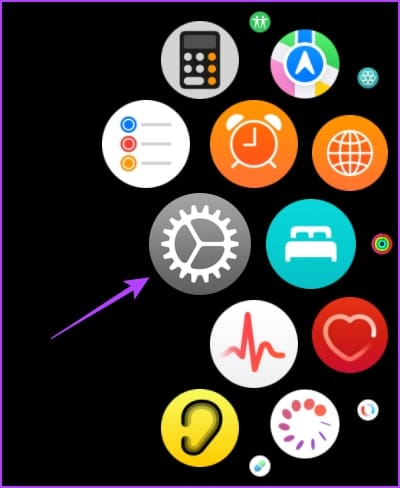
Étape 3: Sélectionner Santé de la batterie.
Vous verrez la capacité maximale actuelle de la batterie.
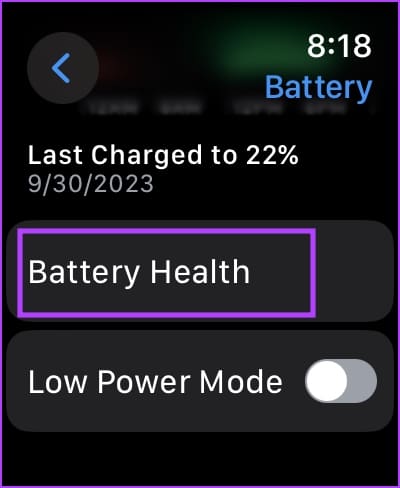
9. Utilisez des accessoires d'origine
Si vous utilisez un accessoire tiers non officiel pour charger votre Apple Watch, la batterie risque de ne pas fonctionner comme prévu. Il est recommandé d'utiliser l'accessoire d'origine ou un accessoire tiers certifié MFi pour charger votre Apple Watch.
Même si vous ne rencontrez pas de décharge inhabituelle de la batterie, il est recommandé d'utiliser un accessoire d'origine pour charger votre Apple Watch. Cela permet de maintenir la santé de la batterie sur une longue période.
10. Réinitialisez votre Apple Watch
Si aucune des méthodes ci-dessus ne fonctionne, réinitialisez votre Apple Watch. Cela devrait résoudre tous les problèmes liés au logiciel. Cependant, cela effacera toutes les données de votre Apple Watch, y compris les données d'entraînement. Et à moins d'avoir une sauvegarde, vous ne pouvez pas la restaurer.
Si vous souhaitez quand même avancer, suivez les étapes ci-dessous.
Étape 1: Clique sur numérique Couronne Une fois pour ouvrir l'écran d'accueil et accéder à Paramètres.
Étape 2: Clique sur Général
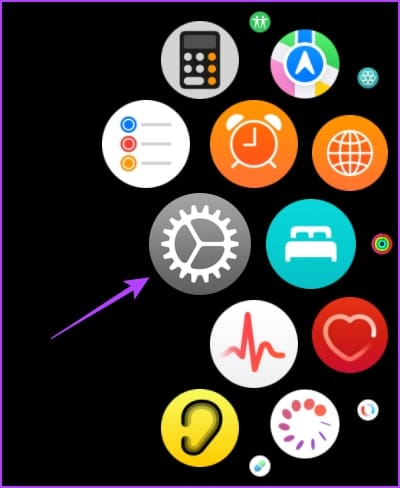
Étape 3: Clique sur Réinitialiser.
Étape 4: Sélectionner "Effacer tout le contenu et les paramètres" suivre. Si vous y êtes invité, confirmez la suppression.
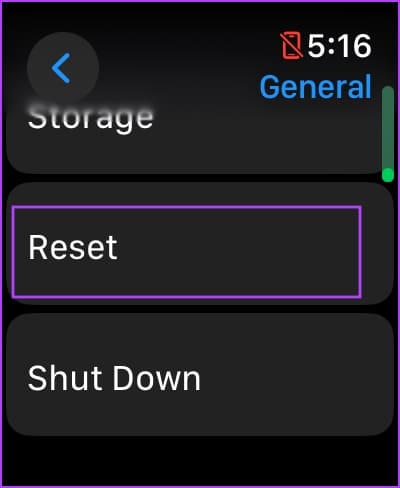
Si aucune des méthodes ci-dessus ne fonctionne, réinitialisez votre Apple Watch.
Questions fréquemment posées sur l'épuisement de la batterie de l'Apple Watch
T1. Quelle autonomie de batterie puis-je espérer sur mon Apple Watch ?
Répondre: Si l’état de la batterie de votre Apple Watch est supérieur à 90 %, attendez-vous à une journée complète d’utilisation avec une charge complète. Cependant, cela peut être préoccupant si vous remarquez un changement soudain dans les schémas de décharge de la batterie.
Q2. Quelles versions de watchOS sont affectées par l’épuisement de la batterie ?
Répondre: Depuis novembre, les utilisateurs se plaignent de problèmes d’épuisement de la batterie avec la mise à jour watchOS 10.1.
Q3. Combien coûte le remplacement de la batterie d’une Apple Watch ?
Répondre: Le remplacement de la batterie d'une Apple Watch peut vous coûter environ 99 $. Pour connaître le prix exact, contactez le support client Apple.
Faites durer votre Apple Watch longtemps
Nous attendons la mise à jour watchOS 10 sur Apple Watch qui résout le problème d'épuisement de la batterie. Même s'il est regrettable que le problème soit si répandu, nous pouvons également être satisfaits de la rapidité avec laquelle Apple a répondu aux plaintes et travaille déjà sur une mise à jour pour le résoudre.